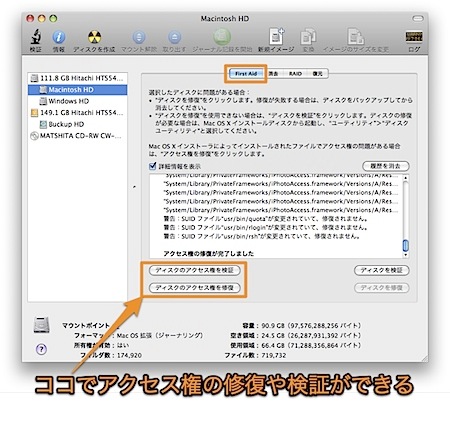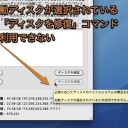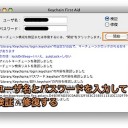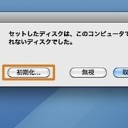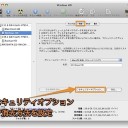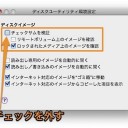「アクセス権が正しく設定されていない」とメッセージが表示される時に、ディスクユーティリティ(Disk Utility.app)を使用して、ハードディスクのアクセス権を検証・修復する方法です。
ディスクユーティリティ.appでHDのアクセス権を検証・修復
「アクセス権が正しく設定されていない」などのエラーメッセージを修正します。
アクセス権とは
MacはUNIXですので、個々のファイルやフォルダにアクセス権を設定できます。
アクセス権とは、Macのどのユーザーにどのファイルやフォルダの利用を許すか、利用を許す場合は、どのような利用ができるか、読み出しのみ許可するか、書き込みも許可するかなどを詳細に設定できる機能です。
本来は、管理者がUNIXコンピュータを管理する際に、ログインしてきた多数のユーザにどのくらいの利用を許すか規制するための機能です。
この機能があれば、他のユーザのファイルを変更できないので、多数のユーザが同時に同じコンピュータを利用できます。また、コンピュータの動作に必須なファイルも変更できないので、安全に利用できます。
通常は、アクセス権が多少本来の設定と異なった場合でも、アプリケーションの動作の不具合はおこらないのですが、まれにそのような場合がありますし、また、セキュリティの関係で正常化しておく必要があります。
ハードディスクのアクセス権を検証・修復
Macでは、ディスクユーティリティ.appを使用してハードディスクのアクセス権を検証・修復することができます。
「起動ディスク(Macintosh HDなど)」→「アプリケーション」→「ユーティリティ」と移動し「ディスクユーティリティ」を起動します。
そして、検証・修復したいハードディスクを選択したら、「First Aid」タブをクリックして、「ディスクのアクセス権の検証」または「ディスクのアクセス権の修復」をクリックします。
しばらく待つと自動的に検証・修復が終了します。
以上、Macのハードディスクのアクセス権を検証・修復する方法でした。